Android中有一些View是包含多个元素的,例如ListView,GridView等,为了给View的每一个元素都设置数据,就需要Adapter了。
常用的Adapter包括ArrayAdapter和SimpleAdapter。
ArrayAdapter
ArrayAdapter比较简单,它只能用于显示文字。看代码:
MainActivity.java

package cn.lixyz.listviewtest; import android.content.Intent; import android.support.v7.app.AppCompatActivity; import android.os.Bundle; import android.view.Menu; import android.view.MenuItem; import android.view.View; import android.widget.AdapterView; import android.widget.ArrayAdapter; import android.widget.ListView; import android.widget.Toast; public class MainActivity extends AppCompatActivity implements AdapterView.OnItemClickListener{ private ListView listView; private String[] data = {"橘子","苹果","香蕉","西瓜","樱桃","猕猴桃","木瓜","山竹", "桃","葡萄","山楂","杏","核桃","哈密瓜","菠萝","柚子","无花果","柠檬","李子"}; @Override protected void onCreate(Bundle savedInstanceState) { super.onCreate(savedInstanceState); setContentView(R.layout.activity_main); ArrayAdapter<String> adapter = new ArrayAdapter<String>(MainActivity.this, android.R.layout.simple_list_item_1, data); listView = (ListView) findViewById(R.id.list_view); listView.setAdapter(adapter); listView.setOnItemClickListener(this); } @Override public void onItemClick(AdapterView<?> parent, View view, int position, long id) { String text = listView.getItemAtPosition(position) + ""; Toast.makeText(this,"position=" + position + " text=" + text,Toast.LENGTH_SHORT).show(); Intent intent = new Intent(MainActivity.this,ShowFruit.class); intent.putExtra("fruitNum",position); startActivity(intent); } }
activity_layout.xml

<LinearLayout xmlns:android="http://schemas.android.com/apk/res/android" xmlns:tools="http://schemas.android.com/tools" android:layout_width="match_parent" android:layout_height="match_parent" android:orientation="vertical" tools:context=".MainActivity"> <ListView android:id="@+id/list_view" android:layout_width="match_parent" android:layout_height="match_parent" > </ListView> </LinearLayout>
ShowFruit.java

package cn.lixyz.listviewtest; import android.support.v7.app.AppCompatActivity; import android.os.Bundle; import android.view.Menu; import android.view.MenuItem; import android.view.View; import android.widget.TextView; public class ShowFruit extends AppCompatActivity { private String[] data = {"橘子橘子橘子橘子橘子", "苹果苹果苹果苹果苹果", "香蕉香蕉香蕉香蕉香蕉", "西瓜西瓜西瓜西瓜西瓜", "樱桃樱桃樱桃樱桃樱桃", "猕猴桃猕猴桃猕猴桃猕猴桃猕猴桃", "木瓜木瓜木瓜木瓜木瓜", "山竹山竹山竹山竹山竹", "桃桃桃桃桃", "葡萄葡萄葡萄葡萄葡萄", "山楂山楂山楂山楂山楂", "杏杏杏杏杏", "核桃核桃核桃核桃核桃", "哈密瓜哈密瓜哈密瓜哈密瓜哈密瓜", "菠萝菠萝菠萝菠萝菠萝", "柚子柚子柚子柚子柚子", "无花果无花果无花果无花果无花果", "柠檬柠檬柠檬柠檬柠檬", "李子李子李子李子李子"}; @Override protected void onCreate(Bundle savedInstanceState) { super.onCreate(savedInstanceState); setContentView(R.layout.activity_show_fruit); int i = getIntent().getIntExtra("fruitNum", -1); ((TextView) findViewById(R.id.tv_fruit_desc)).setText(data[i]); findViewById(R.id.bt_back).setOnClickListener(new View.OnClickListener() { @Override public void onClick(View v) { finish(); } }); } }
activity_show_fruit.xml

<LinearLayout xmlns:android="http://schemas.android.com/apk/res/android" xmlns:tools="http://schemas.android.com/tools" android:layout_width="match_parent" android:layout_height="match_parent" tools:context="cn.lixyz.listviewtest.ShowFruit" android:orientation="vertical"> <TextView android:id="@+id/tv_fruit_desc" android:layout_width="match_parent" android:layout_height="wrap_content" android:textSize="60sp"/> <Button android:id="@+id/bt_back" android:layout_width="match_parent" android:layout_height="wrap_content" android:text="返回"/> </LinearLayout>
运行结果:

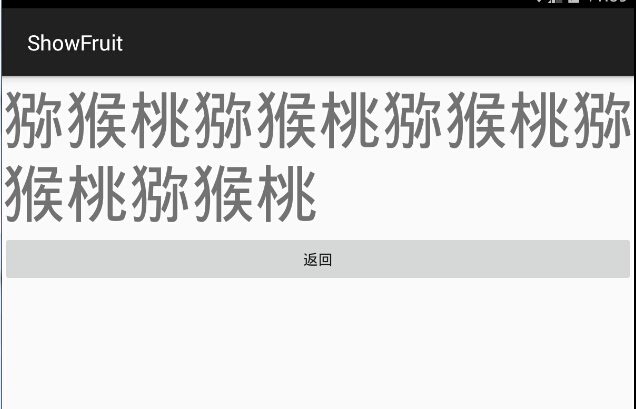
Simpleadapter
名字叫simple其实并不simple,它可以帮助我们实现更复杂的界面,ListView的大部分应用场景,都可以通过SimpleAdapter来提供列表项。
如图:

实现代码:
MainActivity.java

package cn.lixyz.listviewtest; import android.content.Context; import android.content.Intent; import android.graphics.Bitmap; import android.support.v7.app.AppCompatActivity; import android.os.Bundle; import android.util.Log; import android.view.MenuItem; import android.view.View; import android.widget.AdapterView; import android.widget.ImageView; import android.widget.ListView; import android.widget.SimpleAdapter; import java.lang.reflect.Field; import java.util.ArrayList; import java.util.HashMap; import java.util.List; import java.util.Map; import java.util.Objects; public class MainActivity extends AppCompatActivity implements AdapterView.OnItemClickListener { private ListView listView; private String[] data = {"橘子", "苹果", "香蕉", "西瓜", "樱桃", "猕猴桃", "木瓜", "山竹", "桃", "葡萄", "山楂", "杏", "核桃", "哈密瓜", "菠萝", "柚子", "无花果", "柠檬", "李子"}; private List<Map<String, Object>> dataList; private String[] from = {"iv_fruit_show", "tv_fruit_name"}; private int[] to = {R.id.iv_fruit_show, R.id.tv_fruit_name}; @Override protected void onCreate(Bundle savedInstanceState) { super.onCreate(savedInstanceState); setContentView(R.layout.activity_main); listView = (ListView) findViewById(R.id.list_view); dataList = new ArrayList<Map<String, Object>>(); SimpleAdapter sa = new SimpleAdapter(MainActivity.this, getData(), R.layout.layout_adapter, from, to); listView.setAdapter(sa); listView.setOnItemClickListener(this); } private List<Map<String, Object>> getData() { List<Integer> list = new ArrayList<Integer>(); for (int i = 0; i < 18; i++) { list.add(getIdByName(MainActivity.this, "drawable", "pic" + i)); } for (int i = 0; i < 18; i++) { Map<String, Object> map = new HashMap<String, Object>(); map.put("iv_fruit_show", list.get(i)); map.put("tv_fruit_name", data[i]); dataList.add(map); } return dataList; } public static int getIdByName(Context context, String className, String resName) { String packageName = context.getPackageName(); int indentify = context.getResources().getIdentifier(resName, className, packageName); return indentify; } @Override public void onItemClick(AdapterView<?> parent, View view, int position, long id) { Intent intent = new Intent(MainActivity.this, ShowFruit.class); intent.putExtra("index", position); startActivity(intent); } }
activity_layout.xml

<LinearLayout xmlns:android="http://schemas.android.com/apk/res/android" xmlns:tools="http://schemas.android.com/tools" android:layout_width="match_parent" android:layout_height="match_parent" android:orientation="vertical" tools:context=".MainActivity"> <ListView android:id="@+id/list_view" android:layout_width="match_parent" android:layout_height="match_parent" > </ListView> </LinearLayout>
ShowFruit.java

package cn.lixyz.listviewtest; import android.content.Context; import android.media.Image; import android.support.v7.app.AppCompatActivity; import android.os.Bundle; import android.view.Menu; import android.view.MenuItem; import android.view.View; import android.widget.ImageView; import android.widget.TextView; import static cn.lixyz.listviewtest.R.drawable.pic0; public class ShowFruit extends AppCompatActivity { private String[] data = {"橘子橘子橘子橘子橘子", "苹果苹果苹果苹果苹果", "香蕉香蕉香蕉香蕉香蕉", "西瓜西瓜西瓜西瓜西瓜", "樱桃樱桃樱桃樱桃樱桃", "猕猴桃猕猴桃猕猴桃猕猴桃猕猴桃", "木瓜木瓜木瓜木瓜木瓜", "山竹山竹山竹山竹山竹", "桃桃桃桃桃", "葡萄葡萄葡萄葡萄葡萄", "山楂山楂山楂山楂山楂", "杏杏杏杏杏", "核桃核桃核桃核桃核桃", "哈密瓜哈密瓜哈密瓜哈密瓜哈密瓜", "菠萝菠萝菠萝菠萝菠萝", "柚子柚子柚子柚子柚子", "无花果无花果无花果无花果无花果", "柠檬柠檬柠檬柠檬柠檬", "李子李子李子李子李子"}; @Override protected void onCreate(Bundle savedInstanceState) { super.onCreate(savedInstanceState); setContentView(R.layout.activity_show_fruit); int i = getIntent().getIntExtra("index", -1); int picId = getIdByName(this, "drawable", "pic" + i); ((ImageView) findViewById(R.id.iv_fruit_show)).setImageResource(picId); ((TextView) findViewById(R.id.tv_fruit_desc)).setText(data[i]); } public static int getIdByName(Context context, String className, String resName) { String packageName = context.getPackageName(); int indentify = context.getResources().getIdentifier(resName, className, packageName); return indentify; } }
activity_show_fruit.xml

<LinearLayout xmlns:android="http://schemas.android.com/apk/res/android" xmlns:tools="http://schemas.android.com/tools" android:layout_width="match_parent" android:layout_height="match_parent" tools:context="cn.lixyz.listviewtest.ShowFruit" android:orientation="vertical"> <ImageView android:id="@+id/iv_fruit_show" android:layout_width="wrap_content" android:layout_height="wrap_content" /> <TextView android:id="@+id/tv_fruit_desc" android:layout_width="wrap_content" android:layout_height="wrap_content" /> </LinearLayout>
layout_adapter.xml

<?xml version="1.0" encoding="utf-8"?> <LinearLayout xmlns:android="http://schemas.android.com/apk/res/android" android:layout_width="match_parent" android:layout_height="match_parent" android:orientation="horizontal" android:weightSum="1"> <ImageView android:id="@+id/iv_fruit_show" android:layout_width="80dp" android:layout_height="match_parent" android:layout_marginLeft="10dp" android:src="@drawable/pic0"/> <TextView android:id="@+id/tv_fruit_name" android:layout_width="wrap_content" android:layout_height="wrap_content" android:text="1111" android:textSize="50dp" /> </LinearLayout>
查看API,发现SimpleAdapter可以将静态数据映射到xml文件定义好的视图中去,你可以指定数据支持的列表如ArrayList组成的Map,在ArrayList中的每个条目对应List中的一行,Maps包含每行数据,你可以指定一个定义了被用于显示行的视图XML文件,通过关键字映射到指定的视图。绑定数据到视图分为两个阶段,首先,如果一个SimpleAdapter.ViewBinder是有效的,setViewValue(android.View.view,Object,String)将被调用。如果返回值是真,绑定成功,如果返回值为假,下面的视图将按照以下顺去去处理:
- l 一个实现了Checkable的视图(例如CheckBox),期望绑定值是一个布尔类型。
- l TextView期望绑定值是一个字符串类型,通过调用setViewText(TextView, String)绑定。
- l ImageView期望绑定值是一个资源id或者一个字符串,通过调用setViewImage(ImageView, int) 或 setViewImage(ImageView, String)。
如果没有一个合适的绑定发生将会抛出IllegalStateException
SimpleAdapter的构造函数
public SimpleAdapter(Context context, List<?extends Map<String,?>> data, int resource, String[] from, int[] to)
参数:
context:关联SimpleAdapter运行着的视图的上下文
data:一个Map列表,在列表中的每个条目对应列表中的一行,应该包含所有在from指定的条目
resource:一个定义列表项目视图布局的资源唯一表示。布局文件将至少应包含哪些定义在to中定义了的名称
from:一个将被添加到Map上关联每一个项目的列名称的列表
to:应该在参数from显示列的视图,这些应该全是TextView。在列表中最初的N视图是从参数from中最初的N列获取的值
